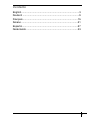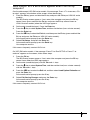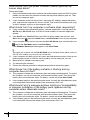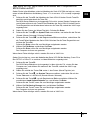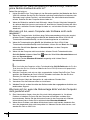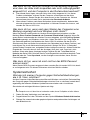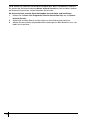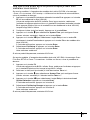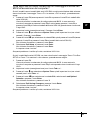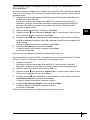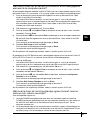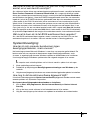La pagina si sta caricando...
La pagina si sta caricando...
La pagina si sta caricando...
La pagina si sta caricando...
La pagina si sta caricando...
La pagina si sta caricando...
La pagina si sta caricando...
La pagina si sta caricando...
La pagina si sta caricando...
La pagina si sta caricando...
La pagina si sta caricando...
La pagina si sta caricando...
La pagina si sta caricando...
La pagina si sta caricando...
La pagina si sta caricando...
La pagina si sta caricando...
La pagina si sta caricando...
La pagina si sta caricando...
La pagina si sta caricando...
La pagina si sta caricando...
La pagina si sta caricando...
La pagina si sta caricando...

21
IT
Introduzione alla guida
In questa guida sono riportate le soluzioni ad eventuali problemi nell'utilizzo del computer
Sony VAIO
®
.
Ulteriori informazioni per la risoluzione di eventuali problemi sono disponibili nell'esauriente
Guida in linea e supporto tecnico di Windows del computer (procedere su Start - Guida
in linea e supporto tecnico).
Si consiglia vivamente di leggere la documentazione prima di iniziare ad utilizzare il
computer. Oltre alla documentazione cartacea, nel computer sono disponibili le guide
dell'utente. I documenti in linea non forniscono solamente informazioni essenziali ma anche
utili suggerimenti e si occupano di argomenti che potrebbero essere stati tralasciati in
precedenza.
I seguenti documenti sono forniti con il computer.
Documentazione cartacea
❑ Indicazioni di installazione, descrive il processo che va dall'estrazione
dall'imballaggio all'avvio del computer.
❑ Guida alla soluzione dei problemi, in cui sono riportate soluzioni per la maggior
parte dei problemi comuni.
❑ Guida al ripristino, in cui viene spiegato come creare una copia di backup dei dati e
ripristinare il sistema, nonché le soluzioni ad eventuali problemi del computer.
❑ Guide in cui sono riportate le seguenti informazioni: Condizioni di GARANZIA Sony,
Guida alle norme di sicurezza, Guida alle norme sui modem, Guida alle norme
per LAN wireless, Guida alle norme Bluetooth, Contratto di licenza software con
l'utente finale e Servizi di assistenza Sony.
Documentazione non cartacea
È possibile visualizzare informazioni in:
❑ Documentazione (Documentation) in My Club VAIO: Il portale My Club VAIO è un
perfetto punto di partenza per utilizzare il computer. Si tratta di una raccolta globale di
tutti gli elementi necessari per ottenere prestazioni ottimali dal proprio computer.
❑ Guida in linea e supporto tecnico di Windows: Guida in linea e supporto tecnico
di Windows è una fonte inesauribile di consigli pratici, esercitazioni e dimostrazioni
che facilitano l'utilizzo del computer. Utilizzare la funzione di ricerca, l'indice o il
sommario per visualizzare tutte le risorse disponibili della Guida in linea Windows,
comprese quelle Internet.
Per accedere alla Documentazione (Documentation), fare clic sull'icona
Documentazione VAIO (VAIO Documentation) sul desktop oppure procedere come segue:
1 Fare clic su Start , Tutti i programmi, quindi su My Club VAIO.
2 Fare clic su Documentazione (Documentation).
3 Selezionare la guida che si desidera leggere.
Ora è possibile consultare la Guida dell'utente. La guida è fornita in formato PDF,
facilmente consultabile e stampabile.
Per accedere alla Guida in linea e supporto tecnico di Windows, procedere come segue:
1 Fare clic su Start.
2 Fare clic su Guida in linea e supporto tecnico.
Viene visualizzata la Guida in linea e supporto tecnico di Windows:
Oppure visualizzare la Guida in linea e supporto tecnico di Windows premendo il tasto
Microsoft Windows e il tasto F1.

22
Risoluzione dei problemi
Computer
Cosa devo fare se il computer non si avvia?
❑ Accertarsi che il computer sia acceso e collegato correttamente a una fonte di
alimentazione. Accertarsi che la spia di alimentazione sia accesa.
❑ Accertarsi che la batteria sia installata correttamente e carica.
❑ Accertarsi che non vi siano dischetti nell'unità floppy (se presente).
❑ Se il computer è collegato a una presa multipla o a un gruppo di continuità (UPS),
accertarsi che la presa multipla o l'UPS siano accesi e collegati a una fonte di
alimentazione.
❑ Se si utilizza uno schermo esterno, accertarsi che sia collegato a una fonte di
alimentazione e acceso. Accertarsi che la luminosità e il contrasto siano regolati
correttamente. Per ulteriori informazioni, fare riferimento al manuale fornito con lo
schermo.
❑ Scollegare l'adattatore CA e rimuovere la batteria. Attendere da tre a cinque minuti.
Reinserire la batteria, ricollegare l'adattatore CA e premere il tasto di alimentazione
(far scorrere verso l'alto l'interruttore di alimentazione sui modelli della serie VGN-UX)
per accendere il computer.
❑ In presenza di condensa, il computer potrebbe non funzionare correttamente. In
questo caso non utilizzare il computer per almeno un'ora.
❑ Su tutti i modelli tranne i modelli della serie VGN-UX e VGN-TZ, rimuovere eventuali
moduli di memoria aggiuntivi installati successivamente all'acquisto.
❑ Accertarsi di utilizzare l'adattatore CA Sony in dotazione. Per motivi di sicurezza,
utilizzare solo batterie ricaricabili e adattatori CA originali Sony, forniti da Sony per il
computer VAIO.

23
IT
Cosa devo fare se viene visualizzato un messaggio di errore del
BIOS all'accensione del computer?
Su tutti i modelli tranne i modelli della serie VGC-RM, se nella parte inferiore dello schermo
viene visualizzato il messaggio "Press <F1> to resume, <F2> to setup", procedere come
segue:
1 Premere il tasto F2 (tenere premuto il tasto Fn e premere il tasto F2 sui modelli della
serie VGN-UX).
Viene visualizzata la schermata di configurazione del BIOS. In caso contrario,
riavviare il computer e premere il tasto F2 più volte (tenere premuto il tasto Fn e
premere il tasto F2 più volte sui modelli della serie VGN-UX) quando viene visualizzato
il logo VAIO.
2 Impostare la data (mese/giorno/anno). Premere il tasto Enter.
3 Premere il tasto
m per selezionare System Time, quindi impostare l'ora (ore: minuti:
secondi). Premere il tasto Enter.
4 Premere il tasto
, per selezionare la scheda Exit, quindi premere il tasto F9 (tenere
premuto il tasto Fn e premere il tasto F9 sui modelli della serie VGN-UX).
Alla richiesta di conferma, premere il tasto Enter.
5 Selezionare Exit Setup, e premere il tasto Enter.
Alla richiesta di conferma, premere il tasto Enter.
Il computer viene riavviato.
Se questo problema si verifica più volte, contattare VAIO-Link.
Su tutti i modelli della serie VGC-RM, se viene visualizzato il messaggio "Press F2 to Run
SETUP or Press F1 to continue" sullo schermo, procedere come segue:
1 Premere il tasto F2.
Viene visualizzata la schermata di configurazione del BIOS. In caso contrario,
riavviare il computer e premere il tasto F2 più volte quando viene visualizzato il logo
VAIO.
2 Impostare la data (mese/giorno/anno) con il tasto Tab e +/-.
3 Premere il tasto
m per selezionare System Time, quindi impostare l'ora (ore: minuti:
secondi) con il tasto Tab e +/-.
4 Premere il tasto
, per selezionare la scheda Exit, selezionare Load Optimal
Defaults e premere il tasto Enter.
Alla richiesta di conferma, premere il tasto Y.
5 Selezionare Exit Saving Changes e premere il tasto Enter.
Alla richiesta di conferma, premere il tasto Y.
Il computer viene riavviato.
Se questo problema si verifica più volte, contattare VAIO-Link.

24
Cosa devo fare se la spia di alimentazione (verde) si accende ma
lo schermo del computer non visualizza nulla?
Procedere come segue:
1
Tenere premuto il tasto di alimentazione (far scorrere verso l'alto l'interruttore di
alimentazione sui modelli della serie VGN-UX) per più di quattro secondi per verificare
che la spia di alimentazione si spenga. quindi riaccendere il computer.
2 Se lo schermo non visualizza ancora nulla, scollegare l'adattatore CA, rimuovere la
batteria e non utilizzare il computer per circa un minuto. Quindi inserire la batteria,
collegare l'adattatore CA e riaccendere il computer.
Cosa devo fare se il computer o un programma non risponde?
❑ Se il computer smette di rispondere mentre è in esecuzione un'applicazione, premere
i tasti Alt+F4 (i tasti Alt+Fn+F4 sui modelli della serie VGN-UX) per chiudere la
finestra dell'applicazione.
❑ Se i tasti Alt+F4 non funzionano (i tasti Alt+Fn+F4 sui modelli della serie VGN-UX),
fare clic su Start, fare clic sulla freccia vicino al pulsante Blocca, quindi su Chiudi
sessione per spegnere il computer.
❑ Se il computer non si spegne, premere i tasti Ctrl+Alt+Delete e fare clic sulla freccia
accanto al pulsante Chiudi sessione, quindi scegliere Spegni.
Se viene visualizzata la finestra Protezione di Windows, fare clic su Chiudi
sessione.
Lo spegnimento del computer mediante i tasti Ctrl+Alt+Delete o il tasto di alimentazione
(l'interruttore sui modelli della serie VGN-UX) può provocare la perdita dei dati non salvati.
❑ Se il computer ancora non si spegne, tenere premuto il tasto di alimentazione (far
scorrere verso l'alto l'interruttore di alimentazione sui modelli della serie VGN-UX) fino
allo spegnimento del computer.
❑ Rimuovere l'adattatore CA e la batteria.
❑ Reinstallare il programma.
❑ Per assistenza tecnica, contattare l'autore o il distributore del programma.
Cosa devo fare se la spia della batteria lampeggia e il computer
non si avvia?
❑ Questo sintomo può essere dovuto ad un inserimento non corretto della batteria. Per
risolvere il problema, spegnere il computer e rimuovere la batteria, quindi reinserire la
batteria nel computer. Per ulteriori informazioni fare riferimento alla Guida dell'utente
in dotazione.
❑ Se il sintomo persiste dopo avere eseguito le operazioni descritte qui sopra, significa
che la batteria inserita non è compatibile. Rimuovere la batteria e contattare VAIO-Link.
Cosa devo fare se viene visualizzata una finestra di messaggio
che notifica che la batteria è incompatibile o installata non
correttamente e il computer entra in modalità Sospensione?
❑ Questo sintomo può essere dovuto ad un inserimento non corretto della batteria. Per
risolvere il problema, spegnere il computer e rimuovere la batteria, quindi reinserire la
batteria nel computer. Per ulteriori informazioni fare riferimento alla Guida dell'utente
in dotazione.
❑ Se il sintomo persiste dopo avere eseguito le operazioni descritte qui sopra, significa
che la batteria inserita non è compatibile. Rimuovere la batteria e contattare VAIO-Link.

25
IT
Cosa devo fare se all'accensione del computer Windows non si
avvia e viene visualizzato un messaggio?
Se si digita una password di accensione errata per tre volte consecutive, viene visualizzato
il messaggio Enter Onetime Password o Password Check failed. Se si digita
nuovamente una password di accensione errata per tre volte consecutive, viene
visualizzato il messaggio System Disabled e Windows non si avvia. Tenere premuto il
tasto di alimentazione (far scorrere verso l'alto l'interruttore di alimentazione sui modelli
della serie VGN-UX) per più di quattro secondi per verificare che la spia di alimentazione si
spenga. Attendere 10 - 15 secondi, quindi riavviare il computer e digitare la password
corretta. Quando si digita la password, accertarsi che le spie Num Lk e Caps Lock siano
spente. Se risultano accese, premere il tasto Num Lk (tenere premuto il tasto Fn e premere
il tasto Num Lk sui modelli della serie VGN-UX) oppure il tasto Caps Lock per spegnere
la spia prima dell'immissione della password.
Cosa devo fare se non ricordo la password del BIOS?
Se non si ricorda la password del BIOS, rivolgersi a VAIO-Link per reimpostarla. Tale
servizio è a pagamento.
Sicurezza del sistema
Come posso proteggere il computer contro minacce alla sicurezza
quali i virus?
Il sistema operativo Microsoft Windows è preinstallato nel computer. Il modo migliore per
proteggere il computer contro minacce alla sicurezza come i virus è di scaricare e installare
regolarmente gli aggiornamenti più recenti di Windows.
È possibile ottenere importanti aggiornamenti di Windows nel seguente modo:
Il computer deve essere connesso a Internet per ricevere gli aggiornamenti.
1 Connettersi a Internet.
2 Fare doppio clic sull'icona Avvisi di protezione Windows nella barra delle
applicazioni.
3 Seguire le istruzioni visualizzate per impostare gli aggiornamenti in modo automatico
o pianificato.
Come posso mantenere aggiornato il software di antivirus?
È possibile mantenere aggiornato il programma Norton Internet Security scaricando gli
aggiornamenti più recenti dal sito di Symantec Corporation.
Per scaricare e installare gli aggiornamenti di sicurezza più recenti
1 Fare clic su Start, Tutti i programmi, Norton Internet Security, quindi su Norton
Internet Security.
2 Fare clic sull'elemento per aggiornare il software nel riquadro di sinistra.
3 Seguire le istruzioni visualizzate per selezionare e scaricare gli aggiornamenti.
La pagina si sta caricando...
La pagina si sta caricando...
La pagina si sta caricando...
La pagina si sta caricando...
La pagina si sta caricando...
La pagina si sta caricando...
La pagina si sta caricando...
La pagina si sta caricando...
La pagina si sta caricando...
La pagina si sta caricando...
La pagina si sta caricando...
La pagina si sta caricando...
La pagina si sta caricando...
-
 1
1
-
 2
2
-
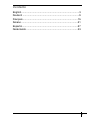 3
3
-
 4
4
-
 5
5
-
 6
6
-
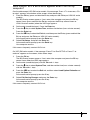 7
7
-
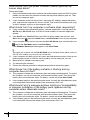 8
8
-
 9
9
-
 10
10
-
 11
11
-
 12
12
-
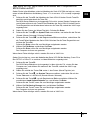 13
13
-
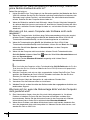 14
14
-
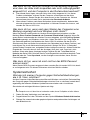 15
15
-
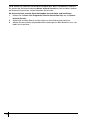 16
16
-
 17
17
-
 18
18
-
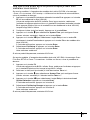 19
19
-
 20
20
-
 21
21
-
 22
22
-
 23
23
-
 24
24
-
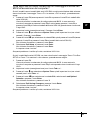 25
25
-
 26
26
-
 27
27
-
 28
28
-
 29
29
-
 30
30
-
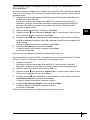 31
31
-
 32
32
-
 33
33
-
 34
34
-
 35
35
-
 36
36
-
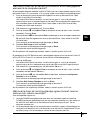 37
37
-
 38
38
-
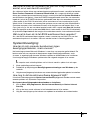 39
39
-
 40
40
in altre lingue
- English: Sony VGN-BX41XN User guide
- français: Sony VGN-BX41XN Mode d'emploi
- español: Sony VGN-BX41XN Guía del usuario
- Deutsch: Sony VGN-BX41XN Benutzerhandbuch
- Nederlands: Sony VGN-BX41XN Gebruikershandleiding
Documenti correlati
-
Sony VGN-BX51VN Guida utente
-
Sony Vaio VGN-FE31B Guida utente
-
Sony VGN-FE31Z Istruzioni per l'uso
-
Sony VGN-FE31ZR Guida utente
-
Sony VGN-FE41S Istruzioni per l'uso
-
Sony VGN-A617S Istruzioni per l'uso
-
Sony VGN-A397XP Istruzioni per l'uso
-
Sony VGN-S3HP Istruzioni per l'uso
-
Sony VGN-FS215MR Istruzioni per l'uso
-
Sony VGN-S2HP Istruzioni per l'uso